今天给大家介绍一下怎么将Win10电脑的语言更改成中文的具体操作步骤。
-
1.首先打开电脑,进入桌面,点击左下角的开始图标,在打开的菜单中,点击左上方的齿轮图标,进入setting页面。

-
2. 如图,在打开的页面,找到time&language的选项,点击。
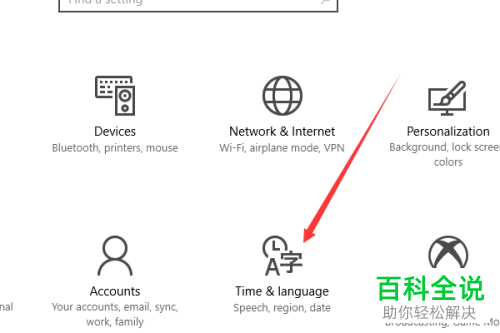
-
3. 如图,在打开的设置页面,点击左侧的Region&language选项。
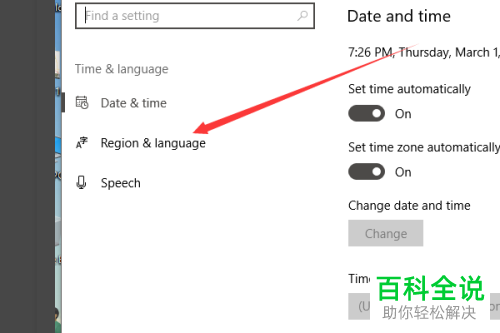
-
4. 在右侧打开的页面,languages下,点击加号 Add a language选项。
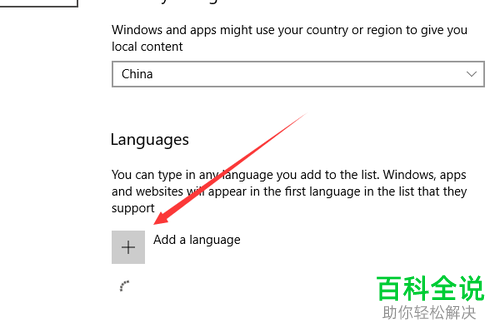
-
5. 接下来,在打开的页面,选择中文(简体)选项,然后就开始下载了。
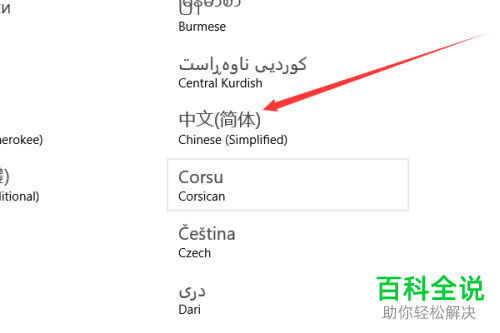
-
6.下载完成后,点击中文,在显示的选项中,点击Set as default 按钮即可。
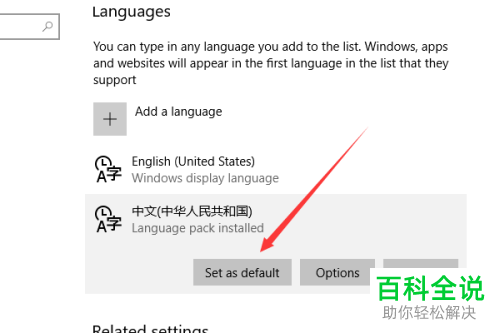
-
7. 最后重启电脑,如图,就将电脑的语言设置为中文了。
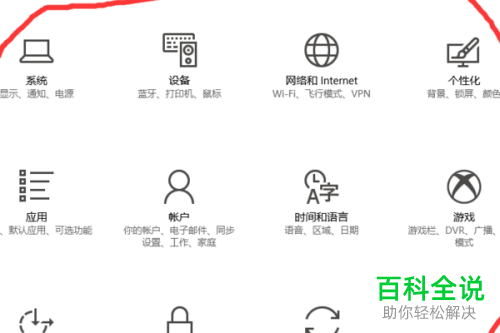
-
以上就是怎么将Win10电脑的语言更改成中文的具体操作步骤。
